当我们在使用电脑的时候,可以通过浏览器来浏览一些数据文件,那么如何将网页中的表格导入电脑excel软件内呢?接下来就由小编来告诉大家。
具体如下:
-
1. 第一步,打开一个有数据表格的网站,如下图。

-
2. 第二步,确认表格是否为可选中文字的非图片式表格。
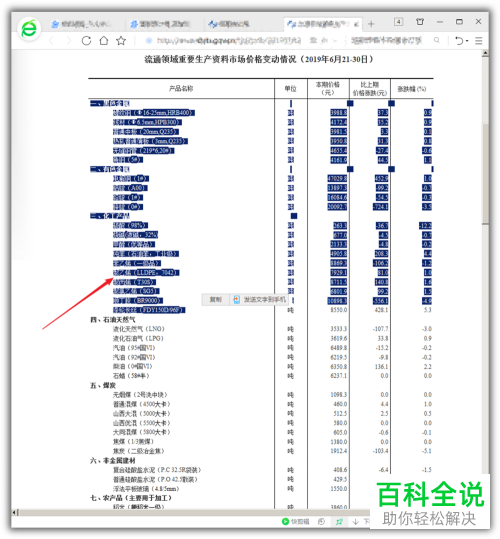
-
3. 第三步,确认无误后,打开电脑中的excel软件并新建一个文档。

-
4. 第四步,点击上方菜单栏中的数据选项,然后点击获取外部数据选项,再单击下拉菜单中的自网站选项。
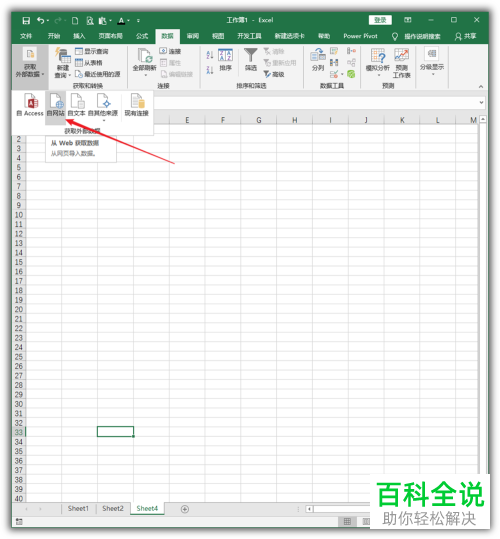
-
5. 第五步,在弹出的新建web查询窗口中,于上方的地址栏内输入表格数据所在的网址,然后点击右侧的转到按钮。
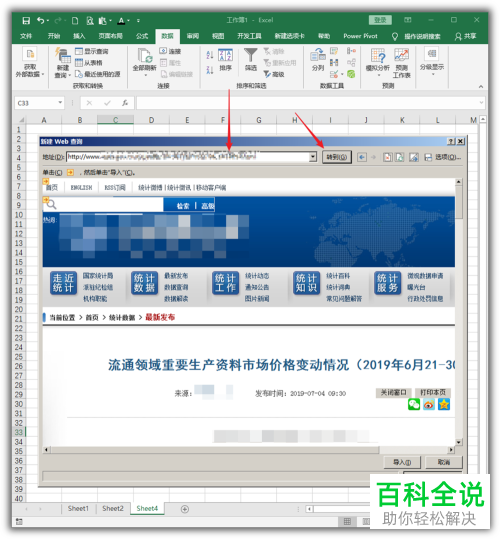
-
6. 第六步,滑动滚动条,找到表格数据所在的位置,然后点击左侧的黄色箭头图标。

-
7. 第七步,选定表格后,点击右下角的导入按钮。
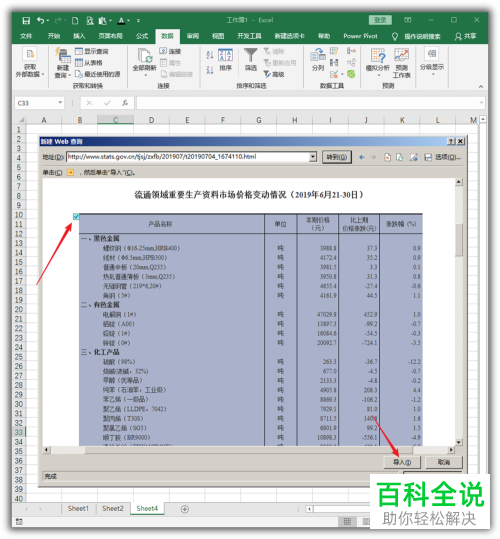
-
8. 第八步,在弹出的导入数据窗口中,设置数据放置的位置。

-
9. 第九步,点击左下方的属性选项,可对属性进行设置或使用默认设置。

-
10. 第十步,点击确定后即可开始获取数据。

-
11. 第十一步,等待一会即可完成表格数据的导入。

-
以上就是小编为大家带来的将网页内的数据表格导入至excel软件内的方法。
